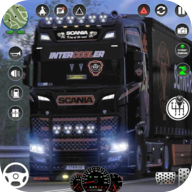手机通过数据线连接电脑的方法
作者:佚名 来源:未知 时间:2024-10-29
在现代生活中,手机已成为我们不可或缺的通讯和娱乐工具,而电脑则依旧是工作和学习的主力军。有时,我们需要将手机与电脑连接,以便传输文件、备份数据或进行其他操作。这时,数据线便派上了用场。本文将详细介绍如何使用数据线将手机与电脑连接,并讲解一些相关的注意事项和小技巧。

首先,要确保你有一根适合你的手机的原装数据线或兼容数据线。数据线的种类主要有USB-A转USB-C、USB-A转Lightning(苹果专用)、USB-C转USB-C等,具体取决于你的手机型号和电脑的接口类型。如果数据线不匹配,可能会导致连接失败或充电缓慢。
一、连接步骤
1. 准备工作
确保手机和电脑都已关机或处于解锁状态。
准备一根适合的数据线。
检查电脑的USB接口是否干净且工作正常。
2. 连接设备
将数据线的一端插入手机的充电口或数据传输口。
将数据线的另一端插入电脑的USB接口。
在连接过程中,你可能需要稍微调整数据线的角度,以确保它能稳固地插入接口。如果数据线插不进去或松动,不要强行用力,检查接口是否有杂物堵塞或损坏。
3. 响应提示
连接后,手机屏幕上可能会出现一个提示框,询问你是否允许电脑访问手机的数据。这时,你需要点击“允许”或“确定”等选项,以授权电脑访问。
同时,电脑也可能会弹出一个对话框,提示你正在连接的设备。你可以选择“打开设备以查看文件”或类似的选项,以开始管理手机文件。
二、文件传输与管理
1. 使用Windows资源管理器
如果你使用的是Windows系统,连接手机后,资源管理器(即“我的电脑”或“此电脑”)中通常会显示一个新的设备图标,通常是你的手机型号或品牌名。双击该图标,你可以看到手机的内部存储和SD卡(如果有)的文件夹。你可以像操作电脑上的文件夹一样,进行文件的复制、粘贴、删除等操作。
2. 使用macOS访达
对于Mac用户,连接手机后,访达(Finder)的侧边栏中会出现一个名为“你的设备名”的图标。点击该图标,你可以看到手机的照片、视频、音乐、文件等分类。你可以在这些分类下浏览、导入或导出文件。
3. 使用第三方软件
除了系统自带的文件管理工具外,你还可以使用一些第三方软件来更方便地管理手机文件。例如,Android用户可以使用“豌豆荚”“360手机助手”等软件,而iOS用户则可以使用“iTunes”“iMazing”等。这些软件通常提供了更丰富的功能,如一键备份、恢复、应用管理、音乐视频同步等。
三、充电与数据传输模式
有时,你可能只想给手机充电,而不希望电脑访问手机的数据。这时,你可以选择仅充电模式。具体操作如下:
连接手机后,在手机上弹出的提示框中选择“仅充电”或类似的选项。
或者,在手机的设置中,找到“开发者选项”或“连接与共享”等菜单,然后关闭“USB调试”或“文件传输”等选项。
需要注意的是,不同品牌和型号的手机在操作上可能略有差异。如果你找不到相关设置,建议查阅手机的用户手册或在线支持文档。
四、注意事项与常见问题
1. 数据安全
在连接手机到电脑时,要确保电脑是安全的,避免连接到未知的公共电脑或存在恶意软件的电脑,以防止数据泄露或手机被病毒感染。
在传输敏感文件时,建议使用加密工具或方法,以确保数据安全。
2. 驱动安装
对于某些品牌的手机,特别是Android手机,你可能需要在电脑上安装相应的驱动程序,以便正确识别和管理手机。通常,这些驱动程序可以从手机的官方网站或制造商的支持页面上下载。
如果在连接手机后,电脑没有反应或提示无法识别设备,可以尝试重新插拔数据线、重启电脑或安装/更新驱动程序。
3. 数据线质量
数据线的质量对连接稳定性和数据传输速度有很大影响。因此,建议使用原装数据线或知名品牌的兼容数据线。
避免使用劣质数据线或损坏的数据线,以免损坏手机接口或导致数据传输失败。
4. 连接速度
数据传输速度取决于多个因素,包括数据线的类型、手机的型号和性能、电脑的配置以及文件的类型和大小等。因此,在传输大量文件时,可能需要一些时间,请耐心等待。
如果传输速度过慢或不稳定,可以尝试更换数据线、关闭电脑上的其他占用USB资源的程序或优化手机的存储设置。
5. 断开连接
在断开手机与电脑的连接时,建议先在手机上卸载或断开与电脑的连接(通常在手机的通知栏或设置中可以找到相关选项),然后再从电脑上拔出数据线。这样可以
- 上一篇: 空调遥控器上的ECO功能是什么意思?
- 下一篇: 掌握Win10小娜(Cortana)的高效使用技巧